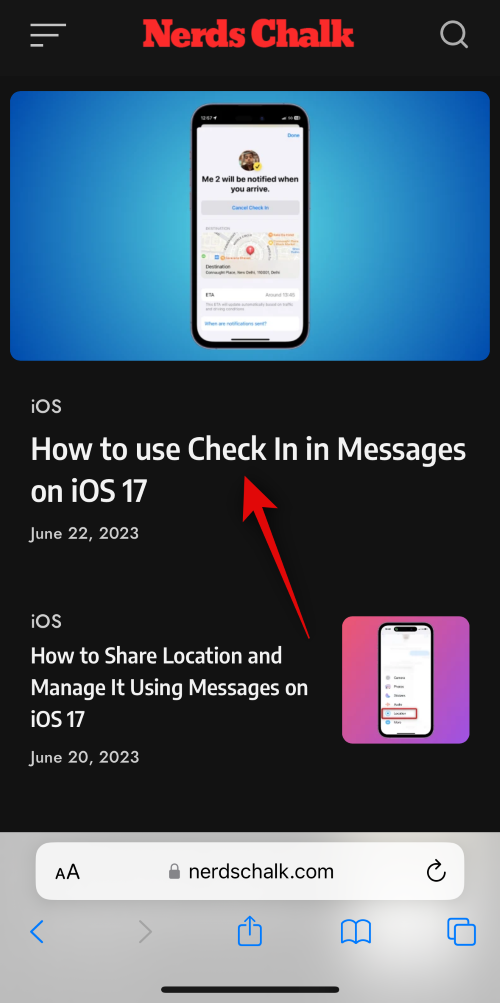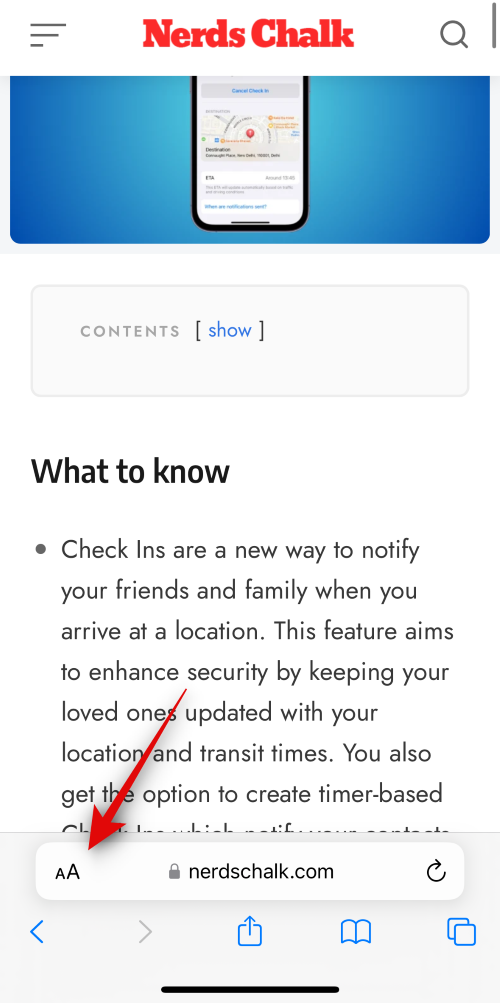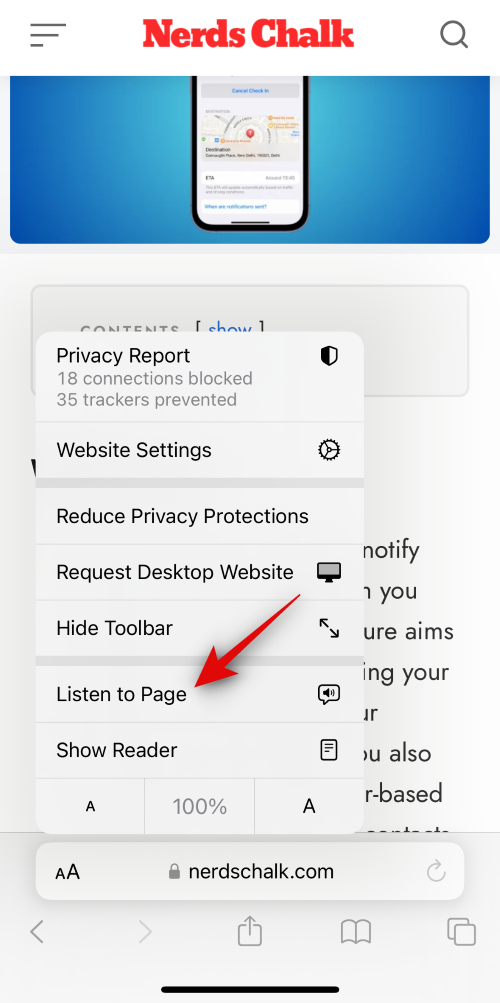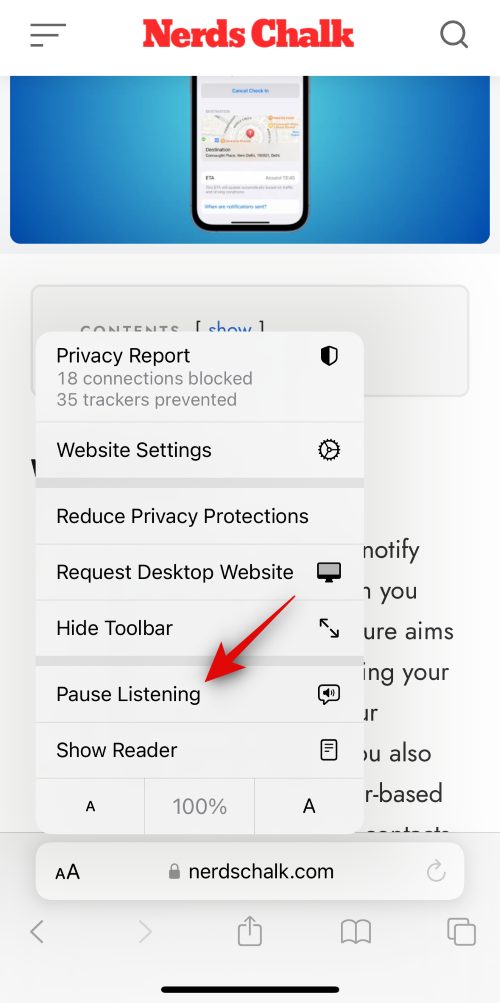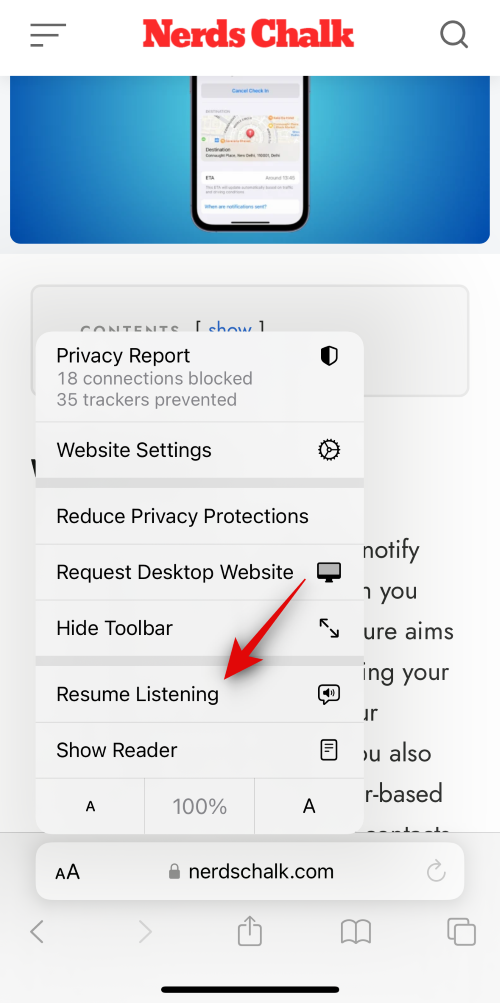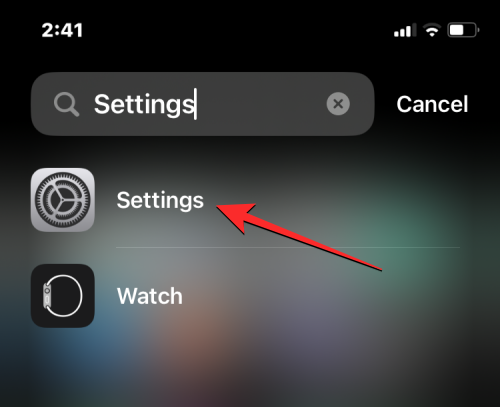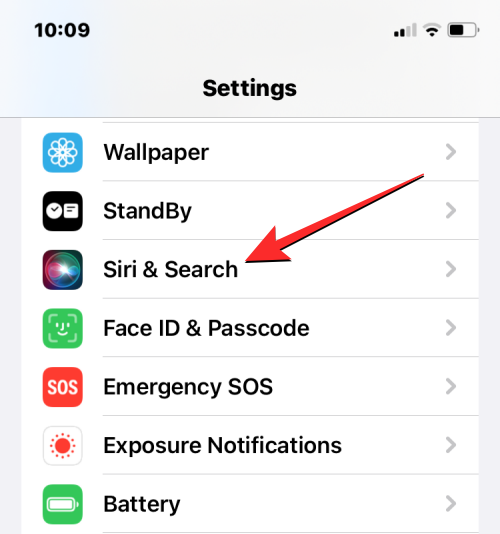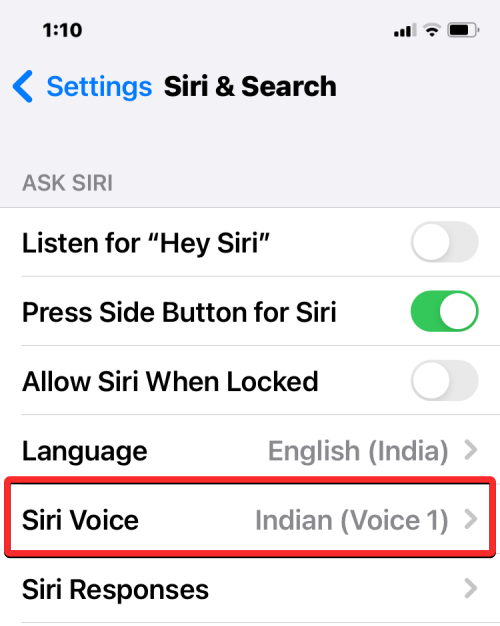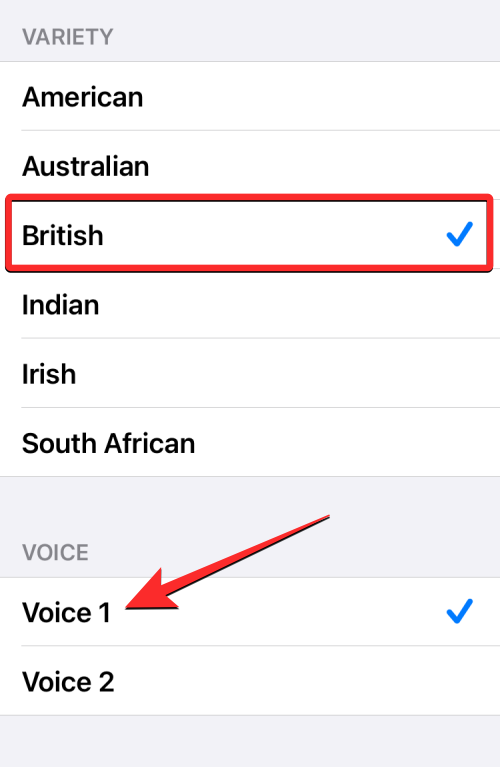Що знати
- Прослуховування сторінки — це нова функція Safari в iOS 17, яка дозволяє прослуховувати вміст веб-сторінки, прочитуючи його вголос на пристрої. Під час використання цієї функції ви можете призупинити та відновити прослуховування, коли вам зручно.
- Щоб скористатися функцією Listen to Page, перейдіть до Safari > веб-сторінка, яку ви бажаєте прочитати вголос >
 > Listen to Page .
> Listen to Page .
- Listen to Page не підтримує інтерактивні веб-сторінки та веб-сторінки, які не містять багато тексту. Однак, якщо режим Reader підтримується веб-сторінкою, він, швидше за все, підтримуватиме Listen to Page.
З випуском iOS 17 у Safari було багато нових покращень. Ви можете блокувати свої сеанси приватного перегляду за допомогою Face ID, створювати різні профілі Safari залежно від ваших робочих процесів і навіть ділитися своїми паролями та ключами доступу з довіреними контактами.
Крім цих нових функцій, є також можливість налаштувати пристрій для читання вголос веб-сторінки, щоб ви могли прослухати вміст. Ця нова функція під назвою «Слухати сторінку» може допомогти вам переглядати текстовий вміст, не дивлячись на телефон. Таким чином ви можете споживати читабельний вміст, слухаючи його під час ходьби, водіння або виконання інших завдань.
Як використовувати «Слухати сторінку» в Safari
Використання «Слухати сторінку» в Safari є досить простим процесом, якщо ви використовуєте iOS 17. Якщо ви ще не оновили свій пристрій, ви можете зробити це, перейшовши в «Налаштування» > «Загальні» > «Оновлення ПЗ» і встановивши останню версію . доступне оновлення для вашого пристрою. Після цього ви можете виконати наведені нижче кроки, щоб використовувати «Слухати сторінку» в Safari.
Примітка. Listen to Page працює лише на певних веб-сторінках, текст яких легко впізнати. Під час нашого тестування платформа соціальних медіа та високоінтерактивні веб-сторінки не підтримувалися цією функцією. Якщо веб-сторінка підтримує режим Reader, то, ймовірно, вона також підтримує Listen to Page.
Відкрийте Safari та перейдіть до веб-сторінки, де ви хочете використовувати цю функцію.
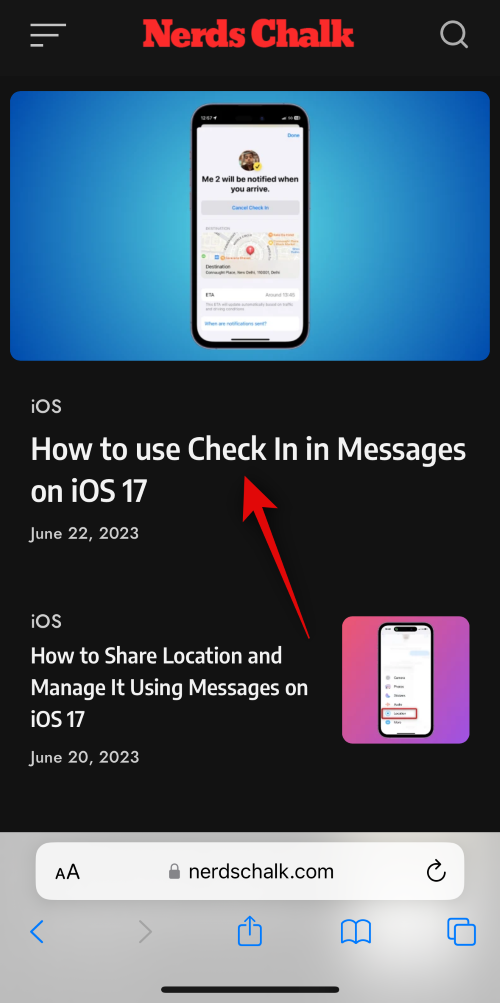
Тепер торкніться  піктограми ( ) у нижньому лівому куті веб-сторінки. Це буде розташовано у верхньому лівому куті рядка URL-адреси, розташованого вгорі.
піктограми ( ) у нижньому лівому куті веб-сторінки. Це буде розташовано у верхньому лівому куті рядка URL-адреси, розташованого вгорі.
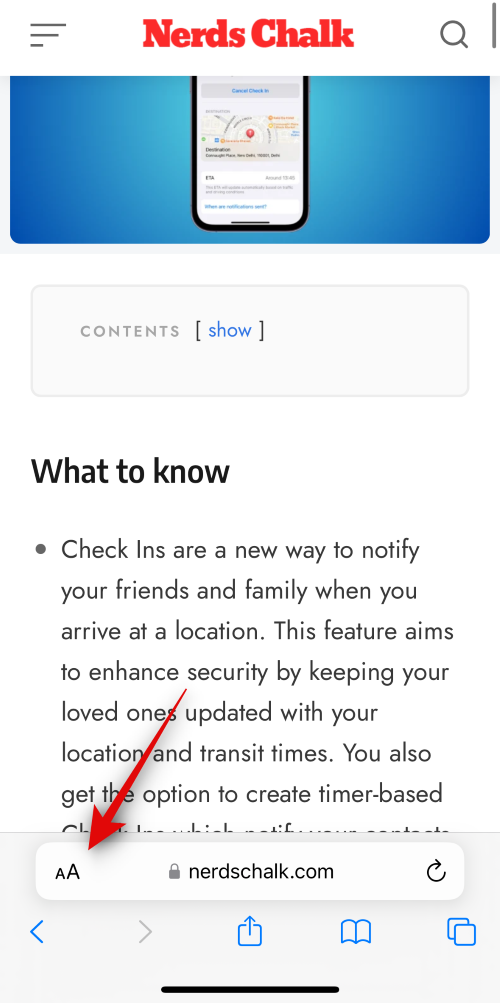
Натисніть Прослухати сторінку , щоб почати прослуховування сторінки.
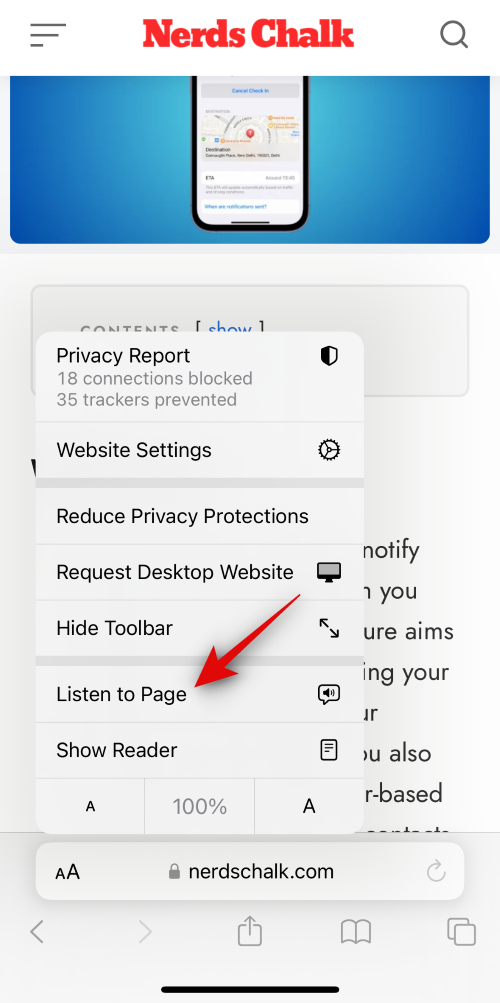
Якщо ви хочете призупинити прослуховування, натисніть (  ) ще раз.
) ще раз.
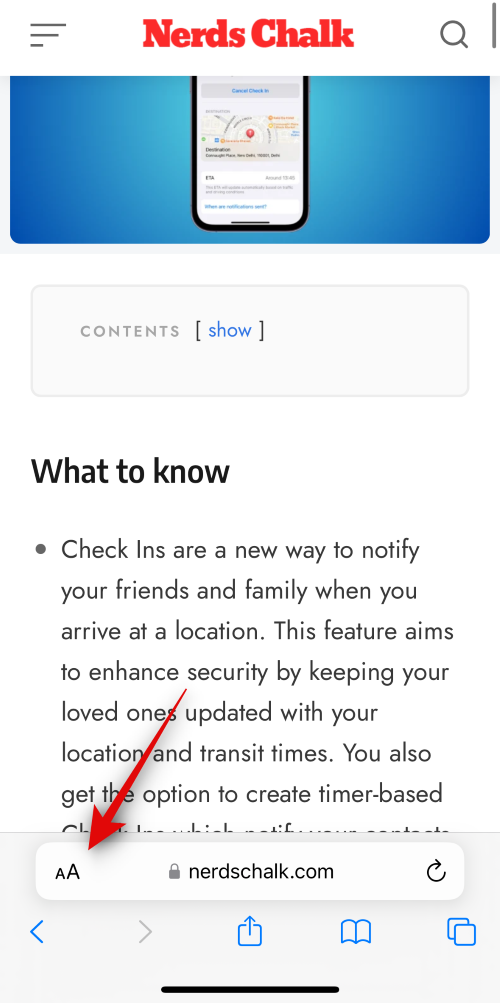
Тепер натисніть і виберіть «Призупинити прослуховування» .
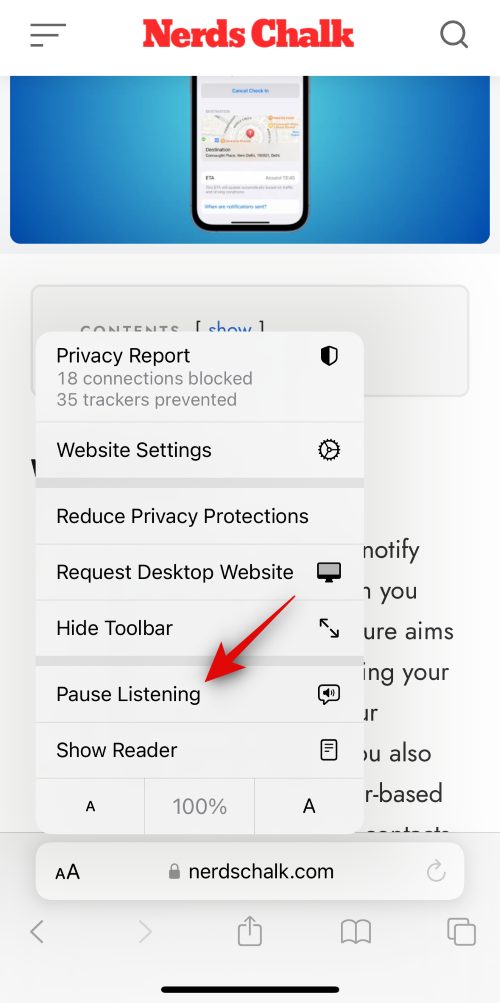
Ви можете торкнутися  піктограми ( ) і знову вибрати «Відновити прослуховування» , коли захочете продовжити.
піктограми ( ) і знову вибрати «Відновити прослуховування» , коли захочете продовжити.
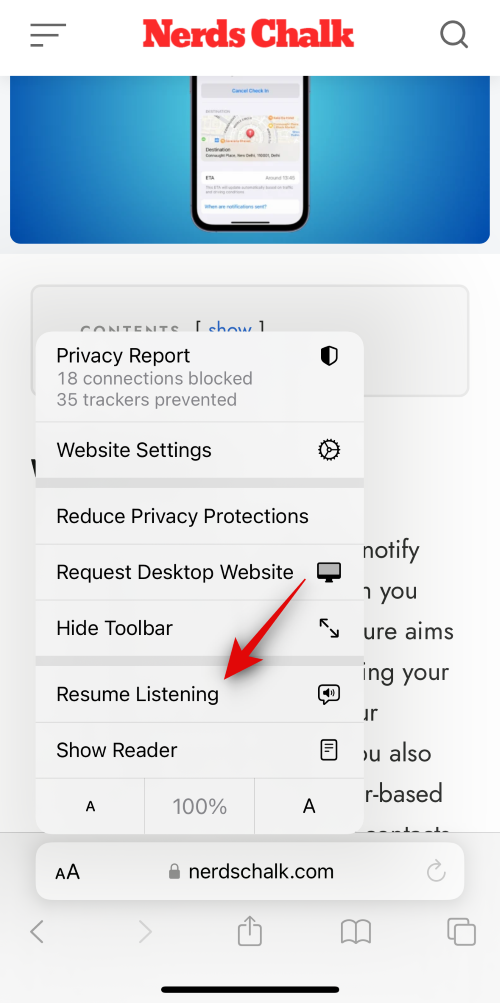
Ось як ви можете використовувати Listen to Page у Safari для прослуховування веб-сторінки.
Чи продовжується «Слухати сторінку» з того самого місця?
Так, коли ви відновите прослуховування, ваш пристрій продовжить читати сторінку з того місця, де ви зупинилися. Навіть якщо ви оновите сторінку або випадково закриєте Safari, ви зможете продовжити слухати сторінку з того місця, де зупинилися.
Як змінити голос читача веб-сторінок на iOS 17
За замовчуванням, коли ви починаєте прослуховувати веб-сторінку в iOS 17, Safari почне читати текстовий вміст вибраним вами голосом Siri. Це означає, що ви можете будь-коли змінити голос голосового аудіо в налаштуваннях iOS. Щоб переключитися на інший голос, відкрийте програму «Налаштування» на своєму iPhone.
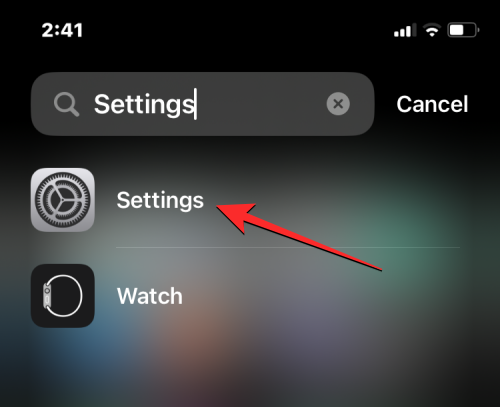
У Налаштуваннях прокрутіть униз і виберіть Siri & Search .
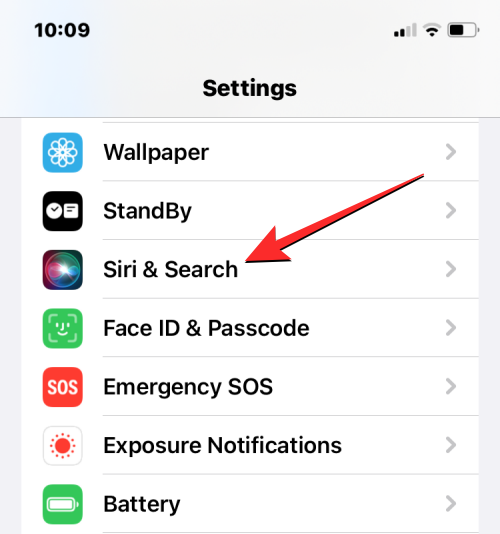
На екрані Siri & Search натисніть Siri Voice у розділі «Запитати Siri».
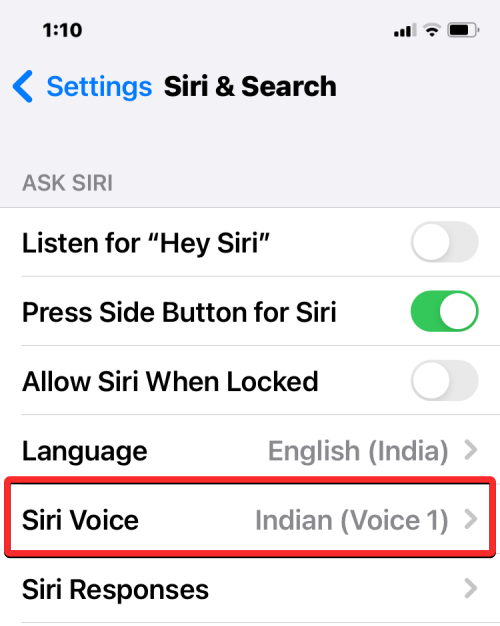
На цьому екрані ви зможете вибрати потрібний параметр у розділі « Різноманітність », а потім вибрати голос, який ви хочете використовувати для читання веб-сторінок у розділі « Голос ».
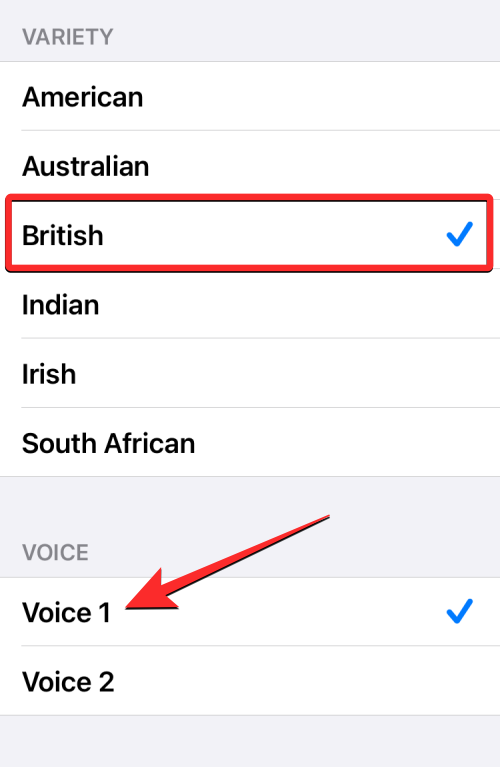
Тепер ви можете скористатися опцією «Прослухати сторінку» на новій веб-сторінці, щоб почати прослуховувати її текстовий вміст щойно вибраним голосом. Зверніть увагу, що зміна голосу тут також змінить голос Siri в іншому місці.
Сподіваємося, ця публікація допомогла вам ознайомитися зі сторінкою «Слухати» в Safari та як використовувати її на свою користь. Якщо у вас виникнуть додаткові запитання, зв’яжіться з нами в розділі коментарів нижче.

 > Listen to Page .
> Listen to Page .